Работа с опорными кадрами
- Щелкните по кнопке ОК или нажмите клавишу Enter, чтобы сделать опорным текущий кадр, номер которого отображается в поле Create Key At (Создать опорный кадр в…).
- Перетащите указатель кадров к кадру с номером 30 (рис. 6.42).

Рис. 6.42. Перейдите к кадру с номером 30 – к следующему опорному кадру - Перейдите на вкладку Items, затем щелкните по кнопке Move на панели инструментов или нажмите клавишу Т.
- Перетащите камеру в правую верхнюю часть окна проекции Layout (рис. 6.43).
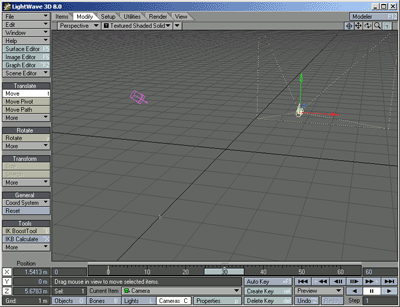
Рис. 6.43. Перетащите камеру в верхний правый угол окна проекции Layout - Чтобы создать следующий опорный кадр, повторите шаги 2 и 3 (рис. 6.44). Заметьте, что в окне проекции Layout отображается траектория камеры, по которой она будет двигаться между опорными кадрами (рис. 6.45).
- Перетащите указатель кадров на кадр с номером 60 (рис. 6.46).
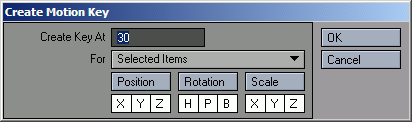
Рис. 6.44. По умолчанию диалоговое окно Create Motion Key предлагает сделать опорным текущий кадр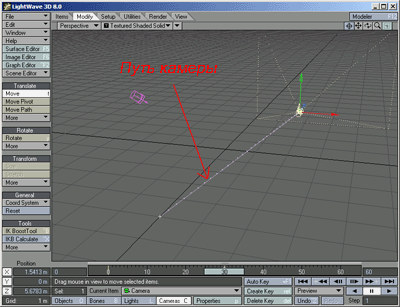
Рис. 6.45. B Layout отображается путь перемещения камеры
Рис. 6.46. Чтобы создать последний опорный кадр, перейдите к кадру с номером 60 - Переместите камеру в верхнюю левую часть окна проекции.
- Чтобы создать еще один опорный кадр, выполните шаги 2 и 3. Layout автоматически соединит все точки и создаст плавную кривую – траекторию движения камеры (рис. 6.47).
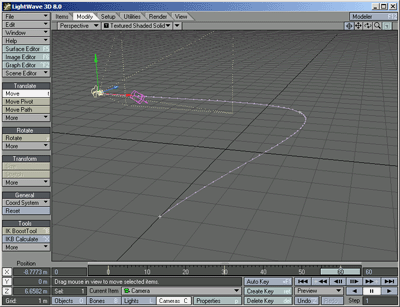
Рис. 6.47. В Layout изображена плавная дуга, вдоль которой будет перемещаться камера
Совет
Для каждого элемента сцены Layout автоматически создает опорный кадр с номером 0. Если при работе со сценой сохранены установки по умолчанию, то источник освещения и камера также имеют опорные кадры с номером 0.
Совет
Layout размещает желтые маркеры на траектории движения текущего выделенного объекта в том месте, где располагаются опорные кадры.
Допустим, вы хотите, чтобы камера двигалась от кадра с номером 0 к кадру с номером 60 по прямой. В таком случае необходимо разместить 30-й кадр непосредственно на прямой, соединяющей начальный и конечный кадры, или просто удалить его.
